샌드애니웨어[send anywhere]로 아이폰 갤럭시 사진전송하기
#사진전송 #아이폰 사진전송 #갤럭시 사진전송 #사진이동 #갤럭시 #아이폰 #send anywhere #샌드애니웨어 #무료사진전송
#대용량 파일전송 #파일전송
안녕하세요:)
오늘은 아이폰에서 갤럭시로 또는 갤럭시에서 아이폰으로 사진 전송하는 방법에 대해 알려드릴께요~
아이폰 끼리는 AirDrop 기능으로 여러장의 사진들을 바로 전송 할 수 있는데 아이폰과 갤럭시 끼리는 카카오톡을 이용하여 사진묶어 보내기로 전송을 하게되죠. 근데 이게 카톡으로 받은 사진을 또 다운을 받아야 갤러리에 저장이 되는 방식이에요.
이게 은근 귀찮더라구요. 그런데!!
샌드애니웨어[send anywhere] 앱을 이용하면 보낸 사진이 바로 갤러리에 저장이 된다는거 !! 와우~~

각자의 폰에서 앱을 다운 받아야 되지만 한번 받아두면 너무 편하게 사진을 보내고 받을 수 있어요~~ 엄청 편하더라구요 ㅎㅎ
그럼 사용 방법을 알려드릴께요~
우선 아이폰은 앱스토어에서 갤럭시는 플레이스토어에서 샌드애니웨어[send anywhere] 검색 후 다운 받기

샌드애니웨어[send anywhere]

설치한 샌드애니웨어[send anywhere] 앱을 실행하면 갤러리 사진들이 뜨는데

선택 후 보내고 싶은 사진들을 선택해주세요~
그리고
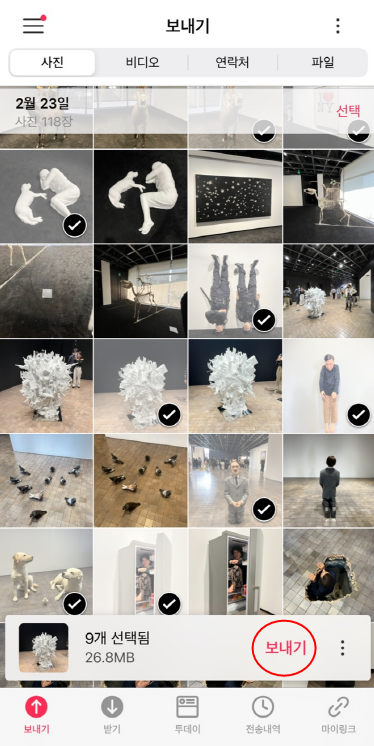
사진에 표시한 보내기 클릭 !!
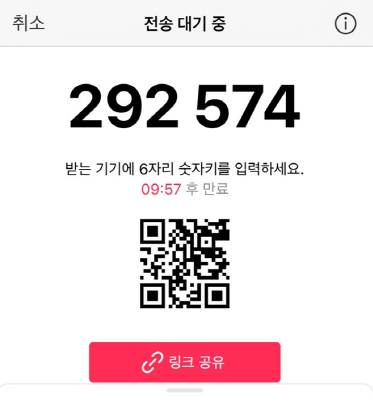
그러면 이런 숫자와 큐알코드가 나와요.
여기 까지 했으면 사진을 보내는 폰에서는 다 끝났어요
이제 사진을 받을 핸드폰에서 똑같이 샌드애니웨어[send anywhere] 앱을 실행해 줍니다.
사진을 받는 폰에서는

받기를 클릭해줘요. 그러면 키를 입력하라는 창이 뜨는데 여기에 위 번호를 넣어주면 끝이에요~
*이때 번호 말고 오른쪽 큐알코드로도 사진을 받을 수 있어요

키입력 또는 큐알선택
그러면 자동으로 사진이 전송되고 보낸 폰에서는 전송완료 받은 폰에서는 완료라고 떠요~
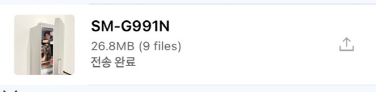
사진 보낸 폰
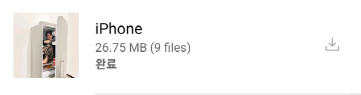
사진 받은 폰
갤러리에 들어가서 확인해보면 [send anywhere] 폴더가 생성이되고 그 안에 받을 사진이 딱 들어가 있다는거~

너무 편해요~ 이렇게 편할수가 ㅎㅎㅎ
이제 우리모두 사진 전송도 편하게 하자구요~~